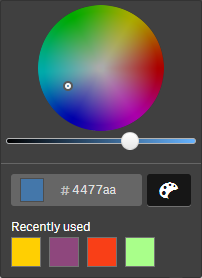마스터 항목에 색을 할당할 수 있습니다. 마스터 차원 및 마스터 측정값에 할당된 색은 모든 시각화에서 해당 마스터 항목의 모든 인스턴스에 대해 적용됩니다.
시각화의 동일한 차원 및 측정값에서 색이 일관성 있게 사용되도록 하려면 마스터 항목에 색을 할당할 수 있습니다. 마스터 차원 및 마스터 측정값에 할당된 색은 모든 시각화에서 해당 마스터 항목의 모든 인스턴스에 대해 적용됩니다. 마스터 항목에 사용된 색을 변경하면 이 색상이 해당 마스터 항목의 모든 인스턴스에서 업데이트됩니다. 원하는 경우, 개별 시각화에 대해 마스터 항목 색상을 비활성화할 수 있습니다.
시각화 속성 패널의 색 및 범례 섹션에서 단색을 선택한 경우 시각화에서는 마스터 차원 색을 사용합니다. 시각화 속성 패널의 색상 및 범례 섹션에서 단색 또는 다중 색을 선택한 경우에는 마스터 측정값 색상이 사용됩니다.
기본적으로 시각화의 기본 자동 설정에서 단색 또는 다중 색을 사용하는 경우 마스터 항목 색상이 자동으로 적용됩니다. 그렇지 않으면 사용자 지정으로 전환한 후 지원되는 설정을 선택해야 합니다. 개별 시각화에서 마스터 항목 색상을 비활성화할 수 있습니다.
마스터 차원과 마스터 측정값 모두에 대해 지정된 색상이 있는 시각화에서는 Qlik Sense가 마스터 차원 색상을 기본값으로 지정합니다. 마스터 측정값 색상은 시각화 속성 패널의 색상 및 범례 섹션에서 라이브러리 색상 사용 드롭다운을 사용하고 측정값을 선택하여 적용할 수 있습니다. 색상이 할당된 마스터 측정값과 색상이 할당되지 않은 측정값이 혼합된 시각화에서 다른 측정값은 기본 색상표의 색상을 사용합니다.
마스터 차원은 고유한 값에 할당된 색을 사용할 수 있습니다. 자세한 내용은 마스터 차원 값에 색 할당를 참조하십시오.
마스터 측정값은 시각화에서 해당 값에 사용자 지정 색 그라데이션을 적용할 수 있습니다. 자세한 내용은 마스터 측정값에 색 할당를 참조하십시오.
마스터 항목에 색상을 할당하는 경우 다음과 같은 옵션을 사용할 수 있습니다.
- 기본 색상표에서 색 선택
- 16진수 색상 코드 입력
- 고급 색상 옵션을 사용하여 색상 선택
기본 색상표에서 색 할당
다음과 같이 하십시오.
- 시트 보기에서 도구 모음의
시트 편집을 클릭합니다.
- 아이콘
을 클릭하여 마스터 항목을 표시합니다.
- 라이브러리에서 마스터 항목을 선택합니다.
-
을 클릭합니다.
- 색 드롭다운에서
를 클릭합니다.
- 색상표의 색 중 하나를 선택합니다.
- 대화 상자 외부를 클릭합니다.
- 저장을 클릭합니다.
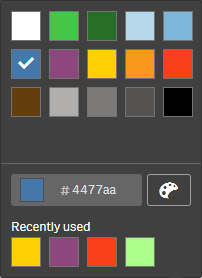
16진수 색상 코드를 사용하여 색 할당
다음과 같이 하십시오.
- 시트 보기에서 도구 모음의
시트 편집을 클릭합니다.
- 아이콘
을 클릭하여 마스터 항목을 표시합니다.
- 라이브러리에서 마스터 항목을 선택합니다.
-
을 클릭합니다.
- 색 드롭다운에서
를 클릭합니다.
- 입력 필드 #에 6문자 색 코드를 입력합니다.
- 대화 상자 외부를 클릭하거나 Enter를 누릅니다.
- 저장을 클릭합니다.
고급 색상 옵션을 사용하여 색 할당
다음과 같이 하십시오.
- 시트 보기에서 도구 모음의
시트 편집을 클릭합니다.
- 아이콘
을 클릭하여 마스터 항목을 표시합니다.
- 라이브러리에서 마스터 항목을 선택합니다.
-
을 클릭합니다.
- 색 드롭다운에서
를 클릭합니다.
-
대화 상자 아래쪽에서
을 클릭합니다.
대화 상자에 고급 옵션이 표시됩니다.
-
색상표에서 색을 선택합니다.
선택한 색이 변경되고 16진수 색상 코드가 적절히 업데이트됩니다.
-
원하는 경우, 슬라이더를 사용하여 채도를 조정합니다.
채도가 변경되고 16진수 색상 코드가 적절히 업데이트됩니다.
- 대화 상자 외부를 클릭합니다.
- 저장을 클릭합니다.